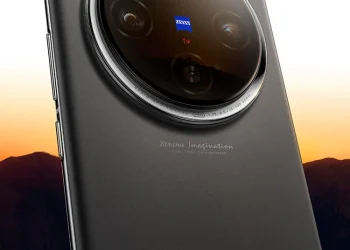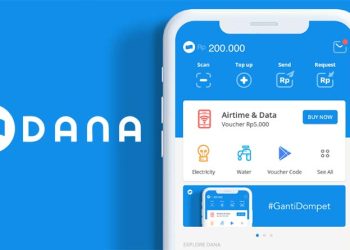PANTAU LAMPUNG–Saat ini, banyak aplikasi penunjang yang bisa dimanfaatkan untuk membuat video animasi. Salah satu animasi itu yakni; Wick Editor.
Aplikasi ini, tidak hanya digunakan untuk membuat video animasi tapi juga bisa digunakan untuk membuat games dan yang lainnya.
Cara penggunaannya pun relatif mudah termasuk bagi guru yang masih awam dengan pemanfaatan software maupun aplikasi.
Selain itu, aplikasi Wick Editor pun tersedia untuk berbagai sumber baik online maupun offline sehingga tidak membutuhkan ruang penyimpanan khusus.
Untuk memulai membuat video animasi di Wick Editor, kunjungi situs https://www.wickeditor.com/.
Terdapat dua pilihan, apakah Anda ingin mendownload aplikasi Wick Editor atau membuat video animasi secara langsung di laman Wick Editor.
Jika ingin membuatnya secara langsung tanpa harus mendownload aplikasi, klik “Launch Web Editor” setelah itu Anda akan langsung diarahkan ke laman proyek atau bisa juga klik “New” di menu kanan atas laman.
Kemudian akan tampil tools untuk membuat animasi seperti Brush, Pencil, Eraser, Text dan yang lainnya. Terdapat layer project atau kanvas tempat Anda membuat proyek animasi, sedangkan dibagian bawahnya terdapat layer khusus video untuk memutar tampilan animasi yang sudah Anda buat.
Untuk menambahkan animasi, Anda bisa meng-klik Asset Library di sisi kanan bawah laman proyek, kemudian klik ikon “+” untuk menambahkan gambar animasi dari library Wick Editor atau Anda juga bisa mengupload gambar atau animasi milik Anda sendiri dengan meng-klik “Upload Assets”.
Gambar yang sudah dipilih atau diupload akan muncul di boks filter. Untuk menampilkan gambar di kanvas project cukup klik dua kali pada gambar yang ada di boks filter.
Mulai mengolah gambar animasi di kanvas project, seperti menambahkan warna atau menambahkan garis atau menyisipkan teks di layer project.
Untuk mengolah tampilan gambar animasi itu, Anda juga harus memahami cara penggunaan berbagai tools atau peralatan yang disediakan di atas panel menu layer project.
Setelah membuat kreasi video animasi, Anda bisa melihat hasil akhirnya dengan meng-klik ikon play berwarna hijau atau “Preview Play”. Jika dirasa penempatan animasinya masih belum sesuai, Anda juga bisa mengatur tata letak layer video di frame Wick Editor atau bisa pula memperbaiki tampilan tiap gambar animasi dengan memilih layernya secara langsung.***